Cómo Crear una Historia en Facebook

Las historias de Facebook pueden ser muy divertidas de crear. Aquí te mostramos cómo puedes crear una historia en tu dispositivo Android y en tu computadora.

Consejos rápidos
Si ha desactivado el permiso de datos en segundo plano para Gmail, la aplicación no utilizará datos móviles en segundo plano. Debes abrir Gmail para recibir nuevos correos electrónicos. No es ideal ni conveniente.
Paso 1: Mantenga presionado el ícono de la aplicación Gmail y abra el menú Información de la aplicación . Selecciona Datos móviles y Wi-Fi .
Paso 2: habilite la opción para datos de fondo .



Si ha desactivado la sincronización de su cuenta de Gmail, su teléfono no recibirá correos electrónicos (hasta que actualice manualmente la bandeja de entrada).
Paso 1: abre Gmail , toca el menú de hamburguesas en la esquina superior izquierda y abre Configuración .


Paso 2: Selecciona tu cuenta de Gmail . Desplácese hasta Uso de datos y marque la casilla Sincronizar Gmail .
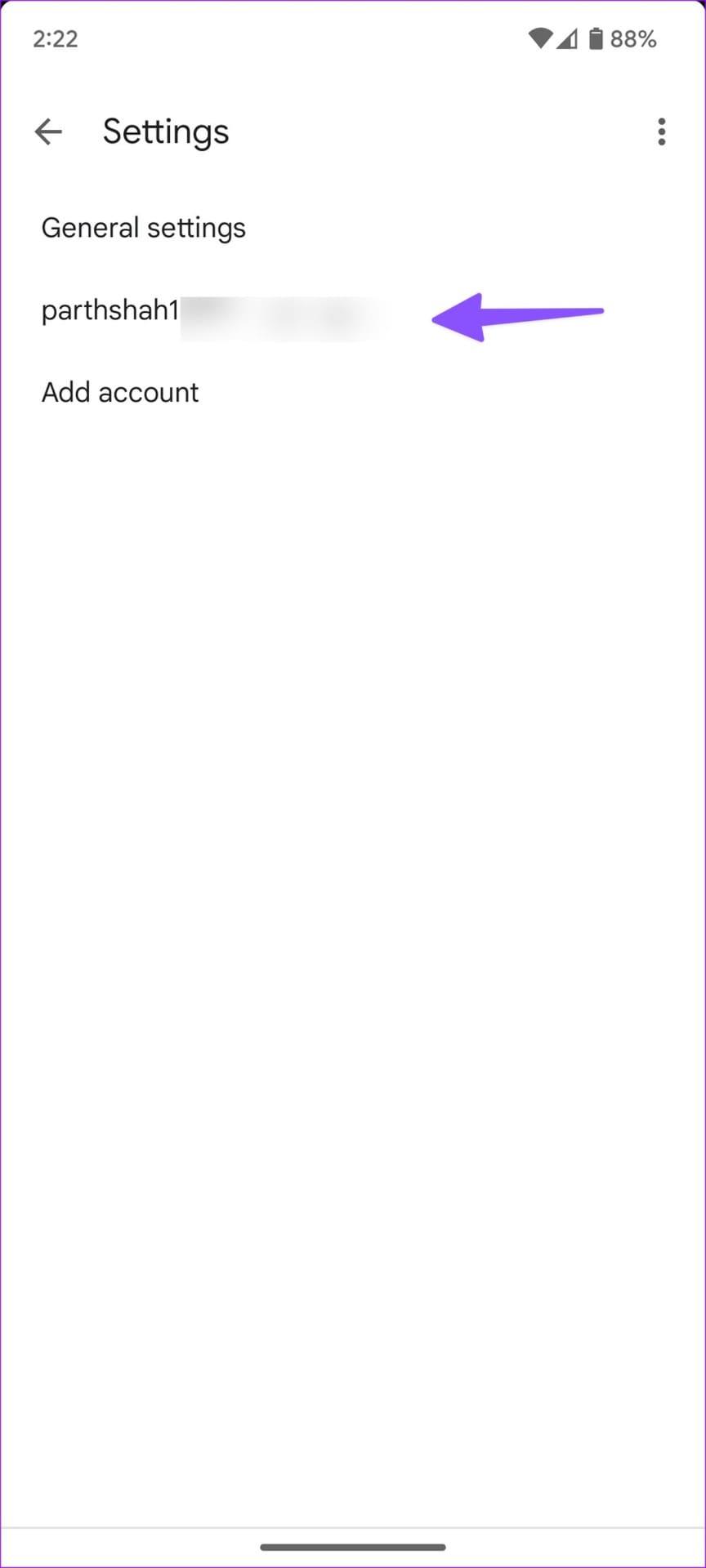
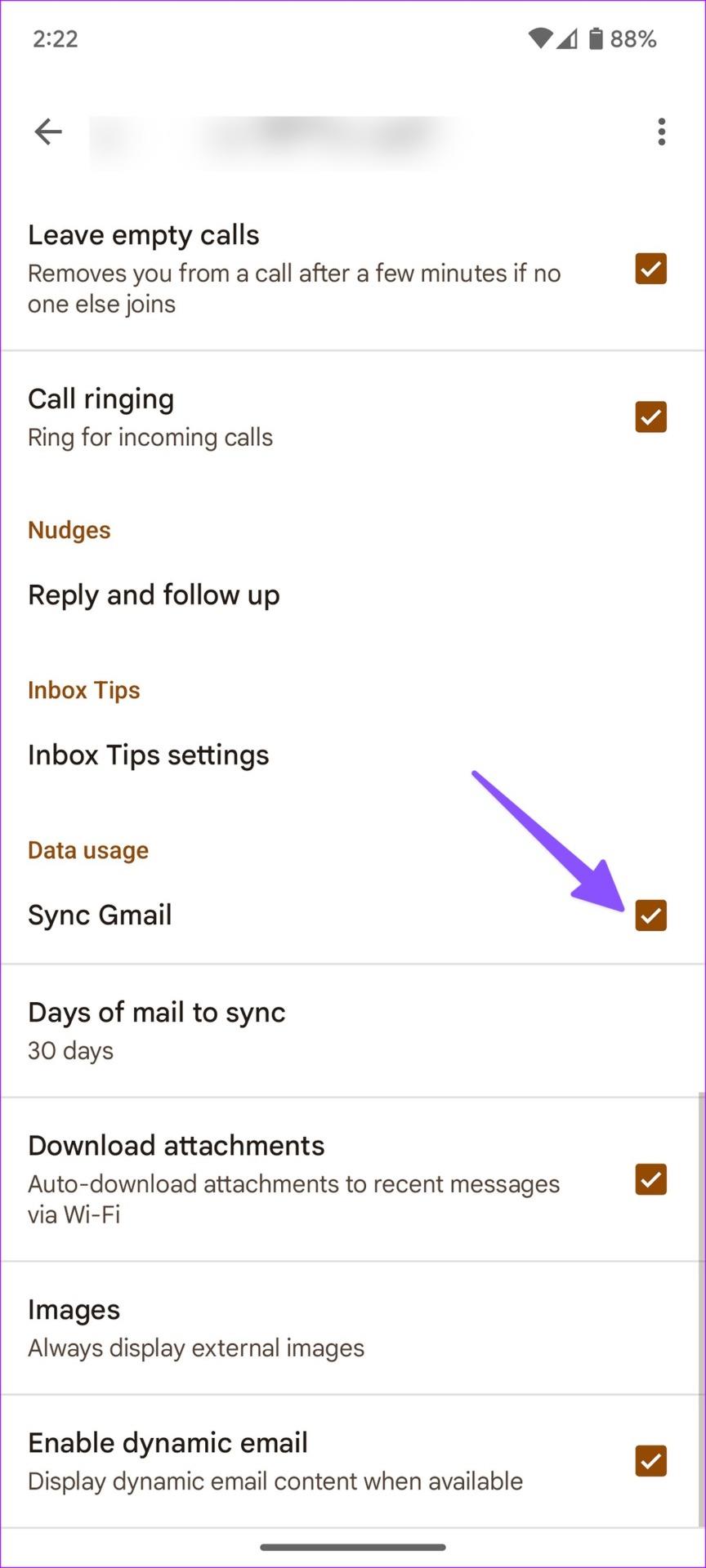
Lea también : Cómo solucionar el error de sincronización en espera de Gmail .
Si la sincronización del correo electrónico se interrumpe para una cuenta específica, no recibirá nuevos correos electrónicos. Debes deshabilitar la sincronización del correo electrónico y habilitarla nuevamente.
Paso 1: abra la aplicación Configuración y desplácese hasta Contraseñas y cuentas .
Paso 2: seleccione una cuenta de correo electrónico .


Paso 3: toca Sincronización de cuenta . Deshabilite la palanca de Gmail y habilítela nuevamente después de unos minutos.
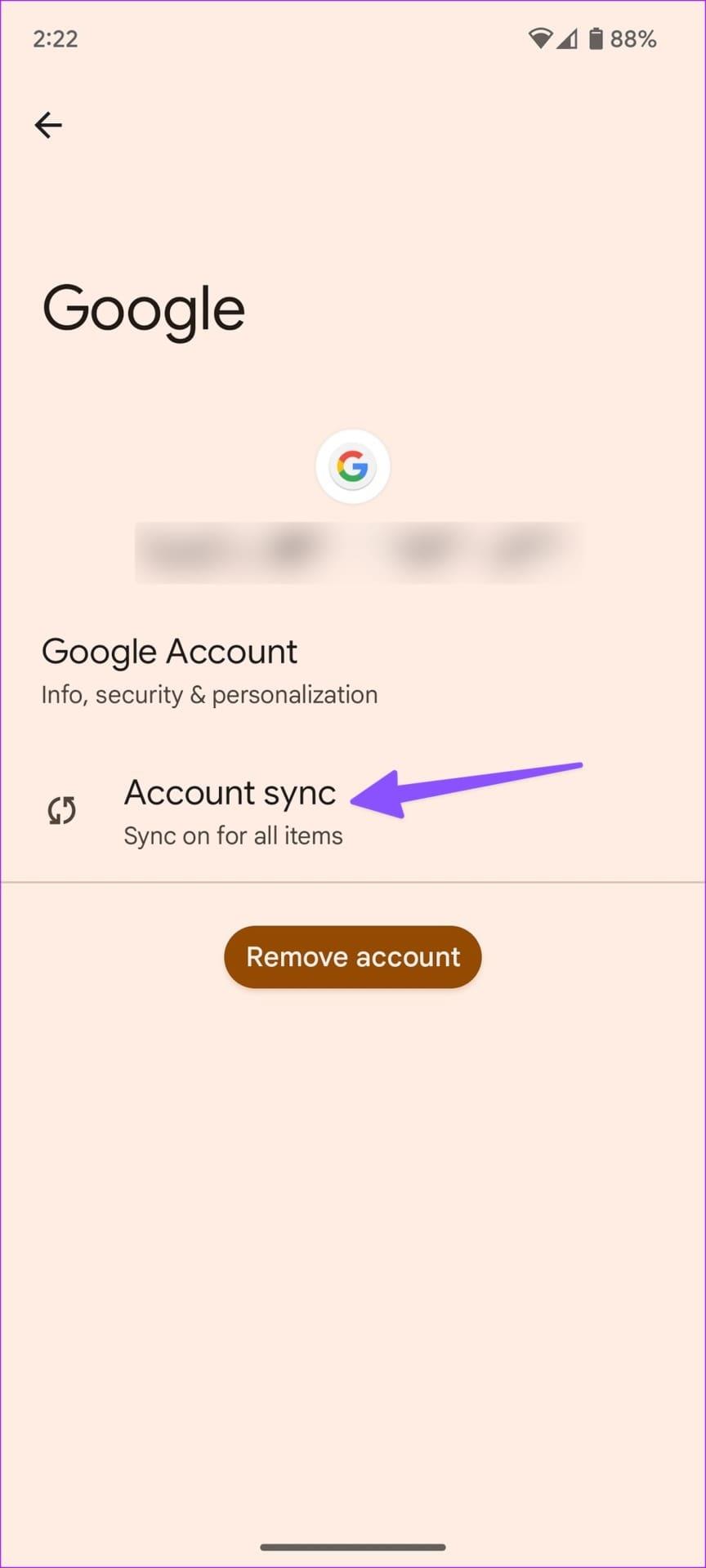
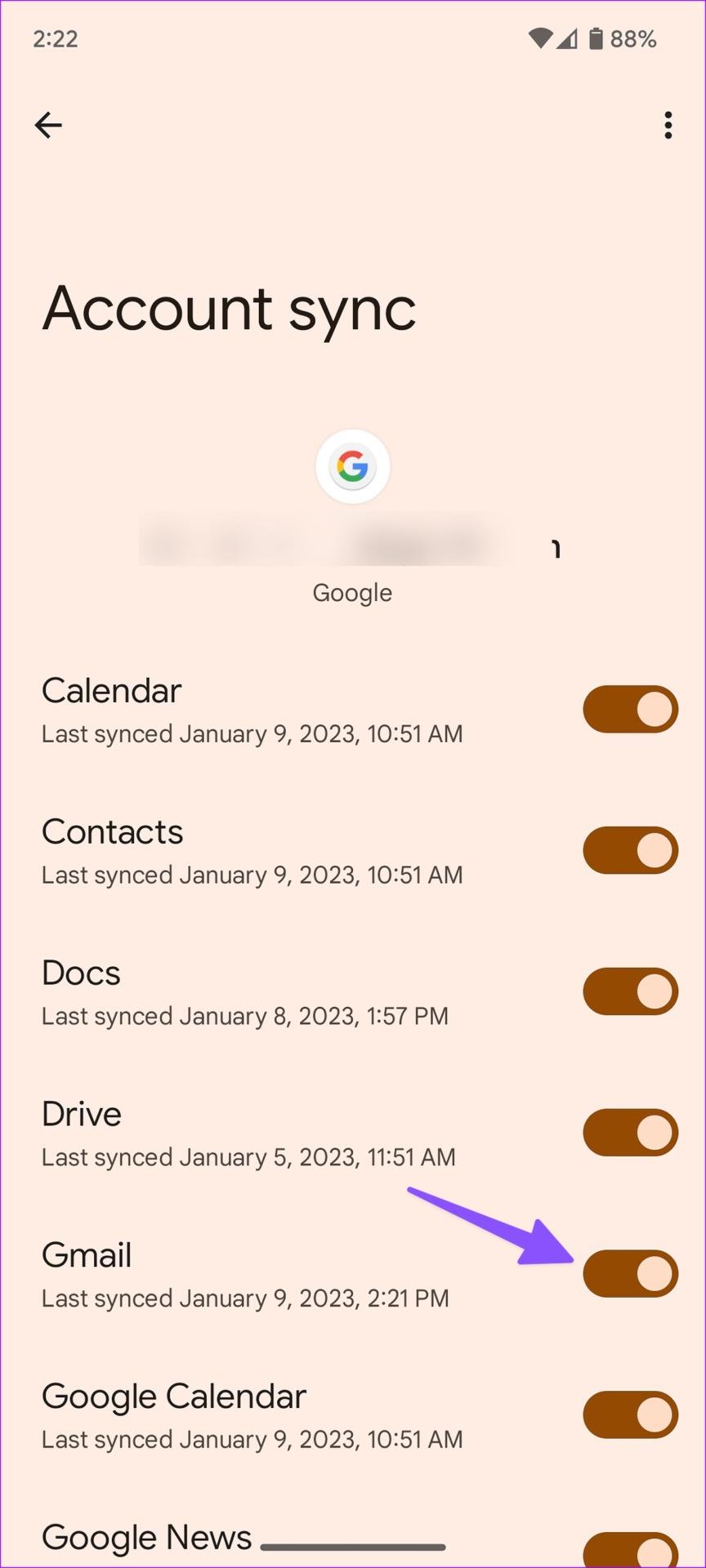
Abra Gmail y comience a revisar nuevos correos electrónicos en su teléfono Android.
Puede eliminar la cuenta problemática de Gmail y agregarla nuevamente. Esto resuelve los errores de autenticación de su cuenta. Esto es lo que debes hacer.
Paso 1: abre la aplicación Gmail en Android, toca el menú de hamburguesas en la esquina superior derecha y elige Configuración .
Paso 2: toca tres puntos verticales en la esquina superior derecha y selecciona Administrar cuentas .


Paso 3: seleccione una cuenta de correo electrónico de la que no reciba correos electrónicos y toque Eliminar cuenta .
Paso 4: Vuelva al mismo menú y seleccione Agregar cuenta . Seleccione un proveedor de correo electrónico y autentique su cuenta.
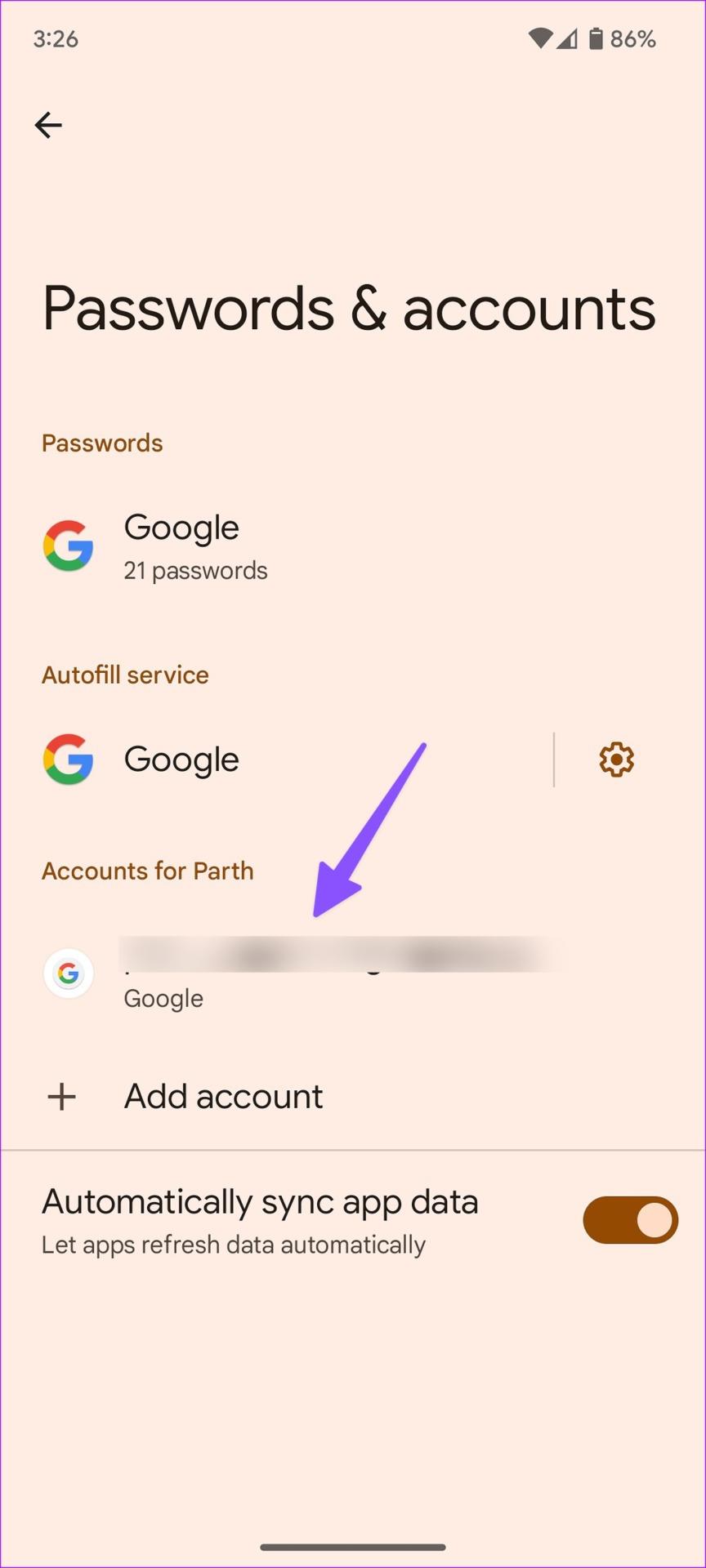
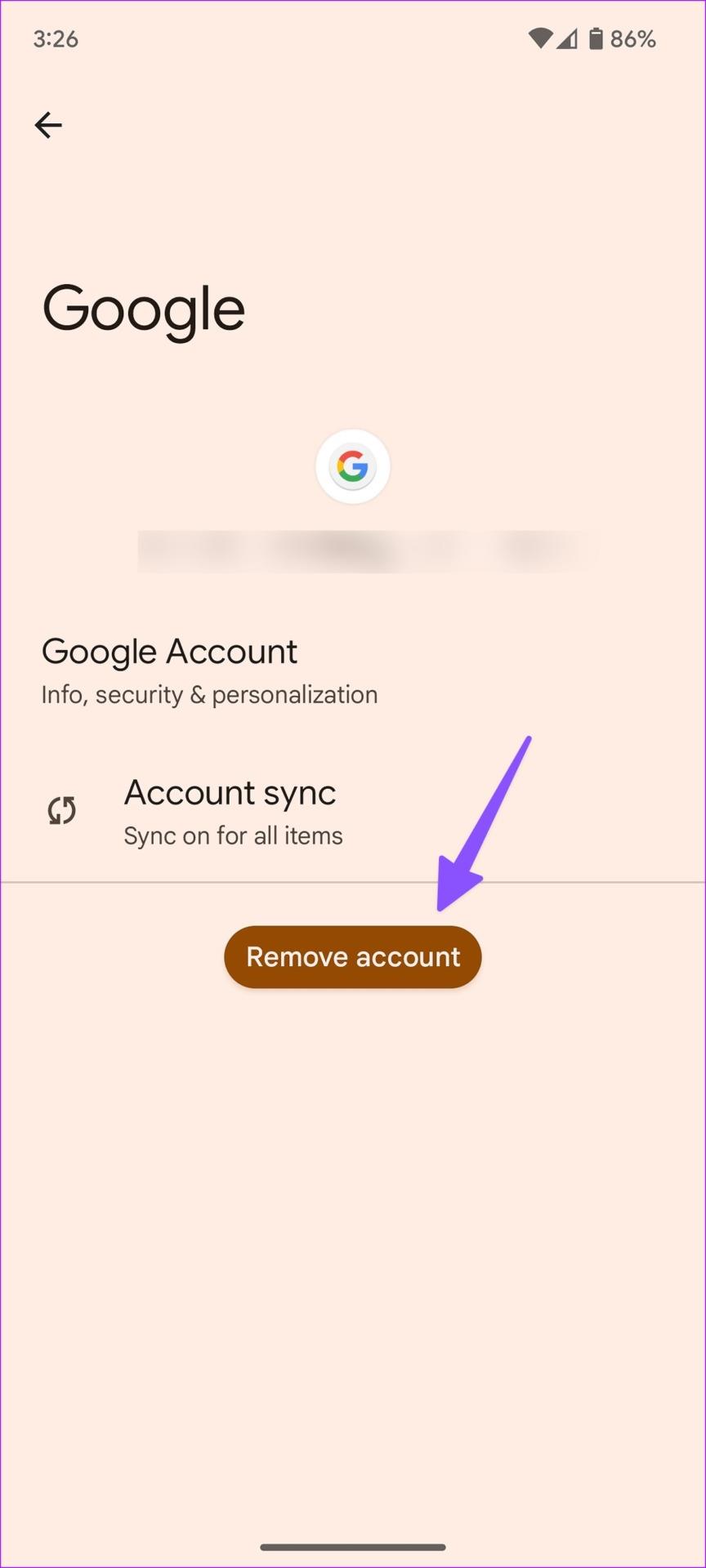
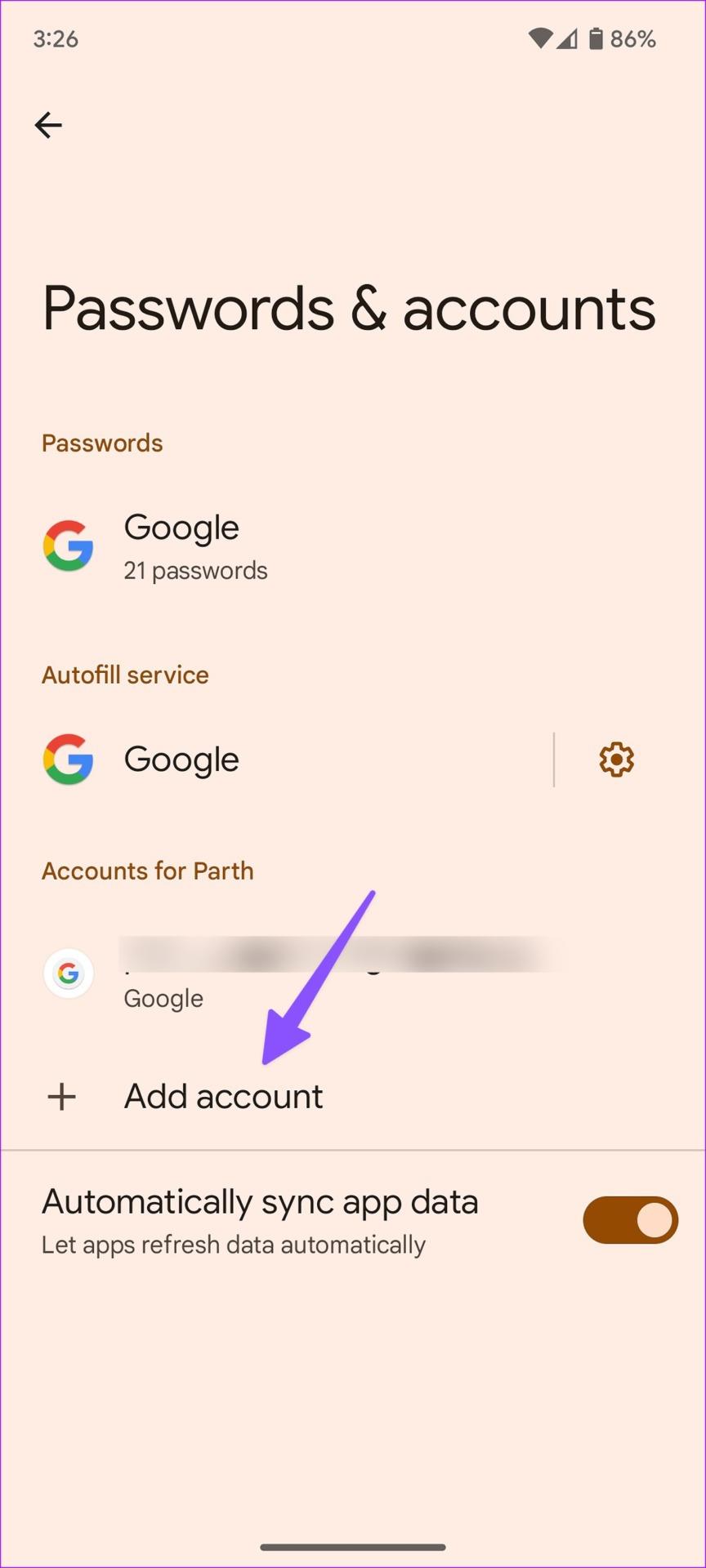
La configuración de optimización de la batería para Gmail puede impedir la actividad en segundo plano y es posible que no reciba notificaciones automáticas de correos electrónicos. Así es como puedes apagarlo.
Paso 1: Mantenga presionado el ícono de la aplicación Gmail y abra el menú Información de la aplicación . Seleccione Batería .
Paso 2: marque la opción Sin restricciones y elimine cualquier configuración de optimización de batería para la aplicación.
Nota: Algunos dispositivos Android pueden usar el inicio automático en lugar de la configuración de optimización de la batería y, en ese caso, habilite el inicio automático para la aplicación Gmail.


Las historias de Facebook pueden ser muy divertidas de crear. Aquí te mostramos cómo puedes crear una historia en tu dispositivo Android y en tu computadora.
Aprende a desactivar los molestos videos que se reproducen automáticamente en Google Chrome y Mozilla Firefox con este tutorial.
Resuelve el problema en el que la Samsung Galaxy Tab S8 está atascada en una pantalla negra y no se enciende.
Lee ahora para aprender a borrar música y videos de Amazon Fire y tabletas Fire HD para liberar espacio, desordenar o mejorar el rendimiento.
Un tutorial que muestra dos soluciones sobre cómo evitar permanentemente que las aplicaciones se inicien al arrancar en tu dispositivo Android.
Este tutorial te muestra cómo reenviar un mensaje de texto desde un dispositivo Android usando la aplicación de Mensajería de Google.
Cómo habilitar o deshabilitar las funciones de corrección ortográfica en el sistema operativo Android.
¿Te preguntas si puedes usar ese cargador de otro dispositivo con tu teléfono o tablet? Esta publicación informativa tiene algunas respuestas para ti.
Cuando Samsung presentó su nueva línea de tabletas insignia, había mucho por lo que emocionarse. No solo el Galaxy Tab S9 y S9+ traen las mejoras esperadas, sino que Samsung también introdujo el Galaxy Tab S9 Ultra.
¿Te encanta leer libros electrónicos en las tabletas Amazon Kindle Fire? Aprende cómo agregar notas y resaltar texto en un libro en Kindle Fire.






